Façons de réparer la bibliothèque musicale iCloud qui ne s'affiche pas sur iPhone
La bibliothèque musicale iCloud joue un rôle essentiel lorsqu'il s'agit de faire fonctionner correctement vos comptes Apple Music et iTunes Match (qui sont tous deux des services d'abonnement payants proposés par Apple). Il s'agit d'une fonctionnalité sur les appareils iOS qui permet aux utilisateurs de synchroniser des fichiers musicaux sur leurs appareils. Vous pouvez l'utiliser pour stocker jusqu'à 100,000 XNUMX fichiers audio sans vous soucier de l'utilisation de votre espace iCloud. Tous ces éléments seront disponibles sur tous vos appareils utilisant le même identifiant Apple tant que la bibliothèque musicale iCloud est activée.
Mais que se passerait-il si tout à coup, le La bibliothèque musicale iCloud ne s'affiche pas sur iPhone? Si ce problème vous a dérangé ces derniers temps, il est maintenant temps de vérifier quelles solutions vous devez essayer pour que ce problème soit enfin résolu.
Contenu de l'article Partie 1. Comment réparer la bibliothèque musicale iCloud qui ne s'affiche pas sur iPhone ?Partie 2. Comment réparer la bibliothèque musicale iCloud qui ne fonctionne pas ?Partie 3. Informations sur les bonus : téléchargement de morceaux de musique Apple pour éviter les problèmes de lecturePartie 4. Résumé
Partie 1. Comment réparer la bibliothèque musicale iCloud qui ne s'affiche pas sur iPhone ?
Votre Apple Music et iTunes match les abonnements n'auraient aucun but si la bibliothèque musicale iCloud ne s'affiche pas sur votre iPhone. Ainsi, vous devez rechercher des moyens de résoudre ce problème immédiatement afin de ne pas entraver votre expérience de diffusion de musique. Soyez assuré que cette section de l'article contient toutes les informations dont vous avez besoin.
Solution #1. Essayez d'activer et de désactiver l'option "iCloud Music Library"
Pourquoi la bibliothèque musicale iCloud ne s'affiche pas sur iPhone ? La première méthode suggérée pour résoudre le problème consiste à essayer de désactiver et d'activer la fonctionnalité iCloud Music Library. Vous pouvez le faire en vous rendant dans "Paramètres", en choisissant "Musique", recherchez l'option "Synchroniser la bibliothèque". Éteignez-le et attendez quelques minutes avant de le rallumer.

Gardez à l'esprit que si vous n'êtes pas encore abonné à Apple Music ou iTunes Match, l'option "iCloud Music Library" ne sera pas visible. Bien sûr, vous devez d'abord vous inscrire.
Solution #2. Vérifiez s'il existe une maintenance continue du système Apple
L'une des raisons possibles pour lesquelles la bibliothèque musicale iCloud ne s'affiche pas sur votre iPhone pourrait être qu'Apple effectue actuellement une activité de maintenance spécifique aux services iCloud. Il est également suggéré de vérifier cela ou de vérifier l'état du système Apple.
Résolution #3. Mettez à jour la version iOS de votre iPhone
Une autre solution recommandée pour résoudre le problème de la bibliothèque musicale iCloud qui ne s'affiche pas sur l'iPhone consiste à mettre à jour la version iOS de votre iPhone avec la version la plus récente ou la plus disponible. Bien que les problèmes n'apparaissent pas, il est recommandé de toujours installer les mises à jour disponibles pour vos appareils iOS, car cela corrigera les bogues et les problèmes mineurs. Apple devrait annoncer la dernière version d'iOS - iOS 17 lors de son keynote WWDC 2024 le 5 juin.
Pour vérifier s'il existe des mises à jour disponibles pour votre appareil iOS, il vous suffit d'aller dans "Paramètres" puis d'appuyer sur "Général". Ensuite, dirigez-vous vers "Mise à jour du logiciel". À partir de là, vous verrez si une mise à jour est prête à être téléchargée et installée. Continuez simplement au cas où vous l'auriez vu. N'oubliez pas que lors de la mise à jour, votre appareil doit être connecté à un réseau stable et doit être branché.

Solution #4. Vérifiez votre compte iCloud
Sur votre appareil iOS, vous devez vous assurer que vous utilisez le même identifiant Apple que celui que vous avez utilisé auparavant lorsque vous vous êtes abonné à Apple Music ou iTunes Match. Encore une fois, il convient de noter que l'option iCloud Music Library ne sera visible qu'une fois abonné à l'un de ces services payants Apple.
Solution #5. Redémarrez votre iPhone
Parfois, le problème "iCloud Music Library ne s'affiche pas sur iPhone" peut être dû à l'appareil lui-même. Vous devez également essayer de redémarrer votre iPhone, puis voir si le problème doit être résolu, car l'iPhone sera obligé de fermer toutes les applications en cours d'exécution et ouvertes en arrière-plan. Ainsi, la réinitialisation de toutes les fonctions et de la mémoire de l'iPhone.

Jusqu'à présent, les cinq éléments ci-dessus sont les solutions de contournement les plus courantes et les plus élémentaires que l'on puisse faire pour résoudre le problème. Si le problème persiste, vous pouvez également essayer de demander de l'aide à l'équipe d'assistance technique d'Apple.
Partie 2. Comment réparer la bibliothèque musicale iCloud qui ne fonctionne pas ?
En plus de partager avec vous quelques solutions pour résoudre le dilemme "iCloud Music Library ne s'affiche pas sur iPhone", nous sommes également heureux de partager quelques conseils supplémentaires pour réparer une bibliothèque musicale iCloud qui ne fonctionne pas comme prévu.
Astuce #1. Mise à jour de votre bibliothèque musicale iCloud via iTunes
L'une des fonctions d'iCloud Music Library est de télécharger automatiquement toutes vos chansons sur iCloud. Cependant, des erreurs peuvent apparaître, entraînant l'impossibilité d'effectuer toutes les mises à jour. Vous pouvez essayer de faire la mise à jour manuellement et voir si le problème sera résolu. Pour ce faire, dirigez-vous simplement vers "Fichier", choisissez "Bibliothèque", puis appuyez sur le menu "Mettre à jour la bibliothèque musicale iCloud".

Astuce #2. Essayez de vous connecter et de vous déconnecter d'iTunes
Il est également recommandé d'essayer de vous déconnecter, puis de vous reconnecter à votre compte iTunes. Pour ce faire, lancez simplement votre application iTunes sur votre PC et rendez-vous dans la section "Comptes". Appuyez sur l'option "Déconnexion" pour vous déconnecter de votre compte iTunes. Effectuez les mêmes étapes pour vous reconnecter. Assurez-vous d'activer l'option iCloud Music Library.
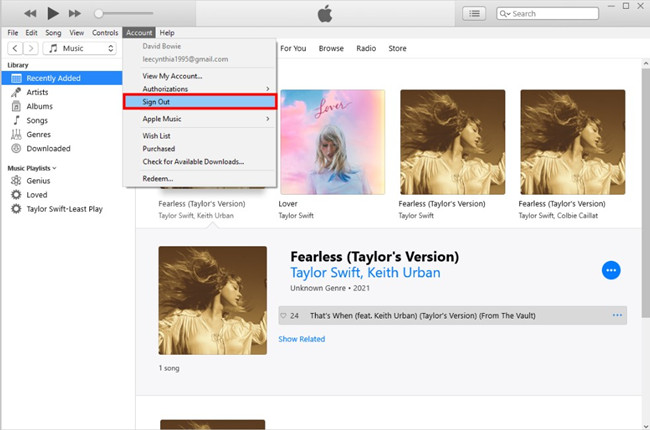
Astuce #3. Vérifiez si votre connexion Internet est stable
Vous devez également vous assurer que votre appareil est connecté à un réseau stable. Les problèmes de synchronisation se produisent lorsque le réseau Wi-Fi n'est pas assez stable.
Partie 3. Informations sur les bonus : téléchargement de morceaux de musique Apple pour éviter les problèmes de lecture
Nous sommes heureux de vous donner les choses que vous pouvez essayer pour résoudre le problème "iCloud Music Library ne s'affiche pas sur iPhone" ainsi que de partager quelques conseils au cas où votre iCloud Music Library ne fonctionnerait pas comme prévu. Cependant, ce n'est pas le seul problème. Dans certains cas, les chansons d'iTunes étaient grisées sur mon iPhone, ou la musique ne joue pas sur mon iPhone.
Donc, pour éviter que cela ne se produise en raison de problèmes de lecture, vous devez disposer de copies permanentes des morceaux de musique et des listes de lecture sur votre appareil. De cette façon, vous n'aurez jamais besoin d'accéder à l'application ou de connecter votre appareil à Internet pour écouter des chansons iTunes ou Apple Music hors ligne.
Cependant, les chansons Apple Music sont protégées par DRM. Leur accès en dehors de l'application ne peut se faire qu'une fois cette protection supprimée. Dans ce cas, nous suggérons l'utilisation d'applications logicielles professionnelles telles que TunesFun Apple Music Converter. Il s'agit d'un outil fiable qui fait à la fois le Suppression d'iTunes DRM processus et la conversion des chansons Apple Music en formats flexibles comme MP3.
C'est rapide et garantit que l'ensemble du processus sera sans perte - la qualité d'origine sera maintenue et les balises ID3 et les détails des métadonnées seront préservés. Ceci est totalement compatible avec Windows et Mac OS, donc l'installation ne devrait pas poser de problème.
Tout le monde devrait pouvoir bien l'utiliser car ses touches de navigation sont simples à utiliser. C'est parfait pour les débutants et les professionnels qui ont besoin de pistes Apple Music converties. Lors de l'enregistrement de chansons Apple Music, au cas où vous souhaiteriez essayer d'utiliser le TunesFun Apple Music Converter, vous pouvez utiliser le guide ci-dessous comme référence pendant le processus.
Étape 1. Comblez tous les besoins de TunesFun Apple Music Converter en ce qui concerne l'installation.
Étape 2. Lancez-le juste après l'avoir installé. Sur la page principale, commencez à prévisualiser et choisissez les pistes Apple Music à traiter. Les groupes peuvent être sélectionnés car cette application peut traiter plusieurs fichiers une fois.

Étape 3. Choisissez un format de sortie préféré. Les réglages des paramètres de sortie peuvent également être modifiés.

Étape 4. Appuyez simplement sur le bouton "Convertir" en bas une fois que vous êtes prêt à démarrer le processus de conversion. Pendant que la conversion est en cours, la procédure de suppression de DRM doit également avoir lieu.

Étape #5. Dans quelques minutes, vous aurez vos chansons Apple Music converties et sans DRM avec vous !

Partie 4. Résumé
C'est vraiment ennuyeux si vous rencontrez soudainement des problèmes tels que "la bibliothèque musicale iCloud ne s'affiche pas sur l'iPhone". Heureusement, il existe des solutions de contournement qui peuvent être appliquées pour résoudre ce problème. Vous pouvez vous référer aux solutions que nous avons présentées dans cet article au cas où vous seriez pris dans une telle situation. De plus, si vous envisagez d'enregistrer vos favoris Apple Music pour les diffuser sur n'importe quel appareil que vous aimez, vous pouvez essayer d'utiliser des outils professionnels tels que le TunesFun Apple Music Converter.
Laissez un commentaire